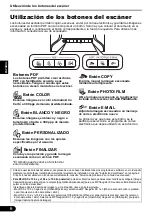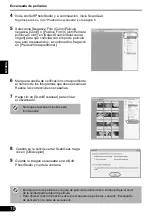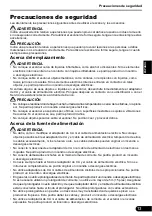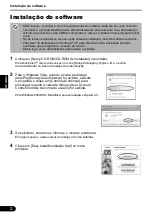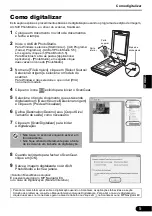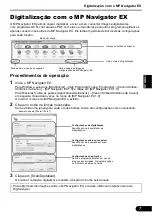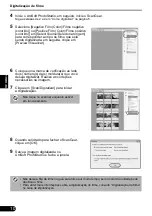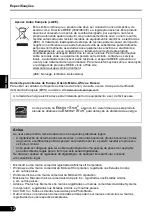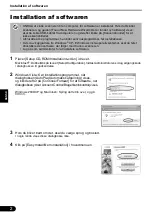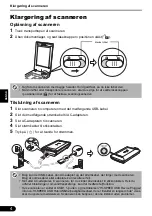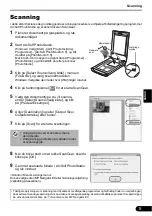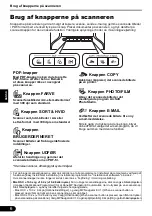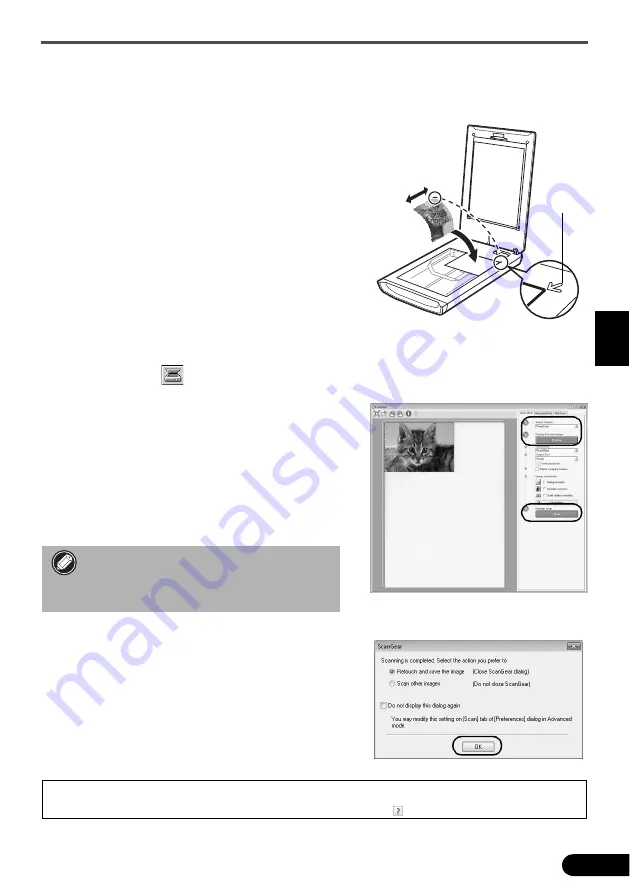
Como digitalizar
5
POR
T DO
BR
ASI
L
Como digitalizar
Esta seção explica os procedimentos básicos de digitalização usando o programa de edição de imagem,
ArcSoft PhotoStudio, e o driver do scanner, ScanGear.
1
Coloque um documento no vidro de documentos
e feche a tampa.
2
Inicie o ArcSoft PhotoStudio.
Para Windows: selecione [Start/Iniciar] - [(All) Programs/
(Todos) Programas] - [ArcSoft PhotoStudio 5.5],
em seguida, clique em [PhotoStudio 5.5].
Para Macintosh: abra as pastas [Applications/
Aplicativos] - [PhotoStudio], em seguida, clique
duas vezes no ícone do [PhotoStudio].
3
No menu [File/Arquivo], clique em [Select Source/
Selecionar origem] e selecione o modelo do
scanner.
Para Windows: não selecione o que incluir [WIA]
no nome do modelo.
4
Clique no ícone
exibido para iniciar o ScanGear.
5
Selecione o tipo de documento que está sendo
digitalizado em [Select Source/Selecionar origem]
e clique em [Preview/Visualizar].
6
Defina [Destination/Destino] e/ou [Output Size/
Tamanho de saída] como necessário
7
Clique em [Scan/Digitalizar] para iniciar
a digitalização.
8
Quando solicitado para fechar o ScanGear,
clique em [OK].
9
Salve a imagem digitalizada no ArcSoft
PhotoStudio e feche a janela.
<Solution Menu/Menu solução>
É possível selecionar o MP Navigator EX
ou o
Guia de Digitalização
(Manual Interativo)
• Não toque no scanner enquanto estiver em
funcionamento.
• Não fique olhando diretamente para a fonte
de luz durante um trabalho de digitalização.
• Para obter mais informações sobre a digitalização usando o ScanGear, as aplicações fornecidas e a seção
Solução de problemas, consulte o Manual Interativo
Guia de Digitalização
. Para abrir o
Guia de Digitalização
,
clique duas vezes no ícone desse guia na área de trabalho ou clique em no ScanGear ou no MP Navigator EX.
Parte
inferior
Parte
superior
Marca de
alinhamento